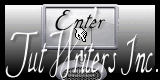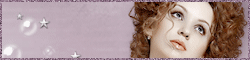Tutorial original aqui
Feliz día del padre a todos los papás del mundo
©Animabelle Tutoriels – Junio 2014
Es una creación personal. Cualquier parecido con otro tutorial será pura coincidencia.
Está estrictamente prohibido reproducirlo o distribuirlo sin el permiso escrito de Animabelle
Está prohibido modificar los tubes, cambiarles el nombre y quitar la firma, así como exponer
los tubes en blogs o en vuestros sitios
No se pueden repartir en grupos de reparto de material, o hacer un banco de imágenes,
Así como utilizarlos con fines lucrativos.
Gracias por respetar el trabajo de Animabelle, y el de las personas que hacen los tubes
No dudes en contactar con Animabelle si hay algún problema con el tutorial
Tanto sus tutoriales como mis traducciones están protegidos en
Material

Tubes:
1 Tube Animabelle
1 Misted Animabelle
2 Tubes déco Animabelle
1 pincel
1 capa en canal Alpha
Código de colores
El material no está en el zip
Filtros
Filtro Personalizado
<I.C. NET Software> Unlimited 2
Alien Skin / Eye Candy 5
1 Preset (doble clic y se instalará en el filtro adecuado)
Mehdi
Ap 01 Innovation
Penta.com
Mura's Meister
Filter Factory Gallery J
Simple
Página de filtros de Animabelle =>AQUI
Este tutorial ha sido realizado con la versión X2 del Psp, pero puede ser realizado con otras versiones
IMPORTANTE
Abrir todo el material en vuestro Psp . Duplicarlo (Shift+D) para no trabajar sobre los
Originales. Doble clic sobre el preset y se instalará automáticamente en el filtro
Guardar las selecciones en la carpeta de selecciones de vuestro Psp
Guardar la forma predefinida en la carpeta de formas de tu Psp
Código de colores
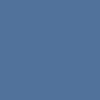
#51729b |
#ffffff |
Si quieres puedes ayudarte de la regla para situarte en la realización del tutorial
Marcador (Arrastra con el raton)

Es posible que tengas que cambiar los colores y los modos de capas en función de los tubes e
imágenes que elijas
Realización
1) Activar el paño con el canal alpha "canal_alpha_papounaime_animabelle.pspimage"
Duplicarla para no trabajar sobre el original
Ahora estaremos sobre la copia del canal alpha
En primer Plano colocar el color 1 (azul)
En Segundo Plano el color 2 (blanco)
2) Efectos_ Complementos_ Mehdi / Wavy Lab 1.1
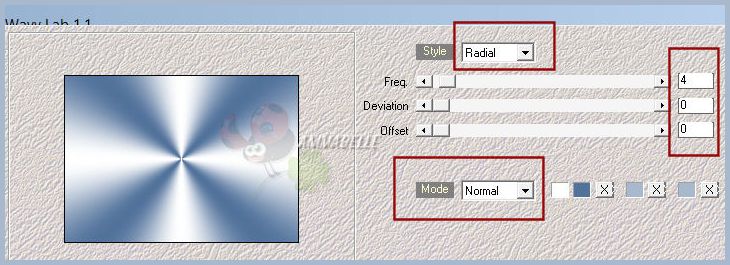
3) Ajustar_ Desenfocar_ Desenfoque Gaussiano_ 50
4) Ajustar_ Añadir o quitar ruido_ Añadir ruido
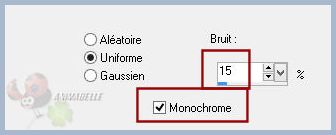
5) Efectos_ Efectos de la Imagen_ Mosaico integrado

6) Capas_ Duplicar
7) Efectos_ Complementos_ Ap 01 Innovation / Distort – WavyCity
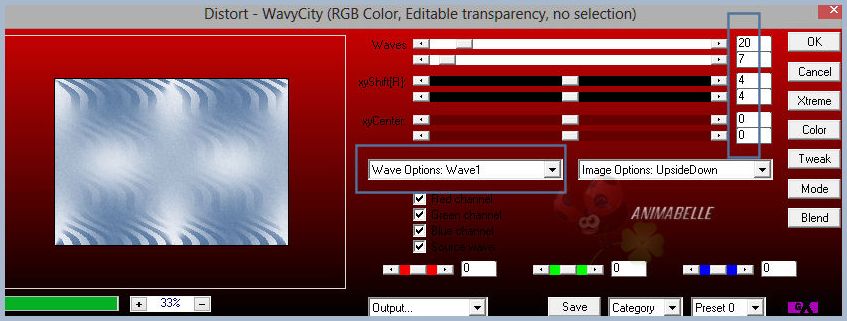
8) Ajustar_ Nitidez_ Enfocar
9) Capas_ Duplicar
10) Imagen_ Espejo
11) opacidad al 50%
12) Capas_ Fusionar visibles
13) Ajustar_ Nitidez_ Enfocar
14) Capas_ Nueva capa de trama
15) Llenar con color 1_ Azul
16) Efectos_ Complementos_ Penta.com / VTR2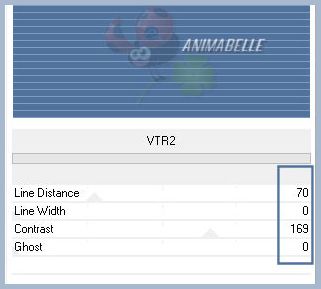
17) Efectos_ Filtro Personalizado_ emboss 3
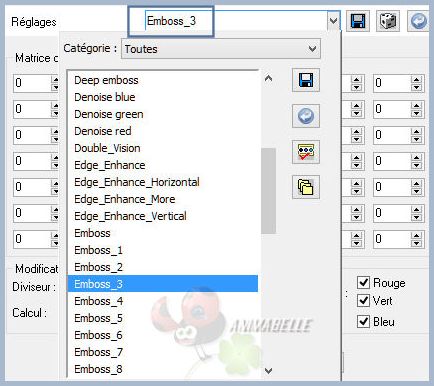
18) Selecciones_ Cargar o guardar selección_ Cargar selección de canal alpha
Buscar la selección 1

19) Presionar la tecla "Suppr" de vuestro teclado
20) Selecciones_ Anular selección
21) Efectos_ Efectos 3D_ Sombra en el color negro
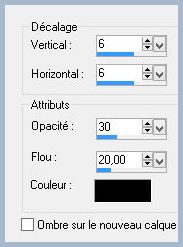
22) Repetir en negativo
- 6 / - 6 / 30 / 20
23) Activar la capa de abajo (fondo fusionado)
24) Capas_ Duplicar
25) Activar la herramienta de Selección_ K_ De vuestro teclado
Modo_ Escala
Poner las siguientes cifras para colocar el fondo en su sitio
350 / 309,50 / 0,00 / 119,00 / 100 / 76,20 / 0,00 / - 0,00 / 0,000

Activar la letra M para retirar la herramienta de deformación
Nos quedamos sobre esta capa
26) Capas_ Nueva capa de trama
27) Selecciones_ Seleccionar todo
28) Activar la imagen del fondo (fond_papounaime_animabelle.pspimage
Edición_ Copiar
Edición_ Pegar en la selección
29) Selecciones_ Anular selección
30) Efectos_ Efectos de la Imagen_ Mosaico integrado
Mismos valores que la vez anterior
31) Opacidad al 30%
Capas_ Modo de capas_ Sobreexponer
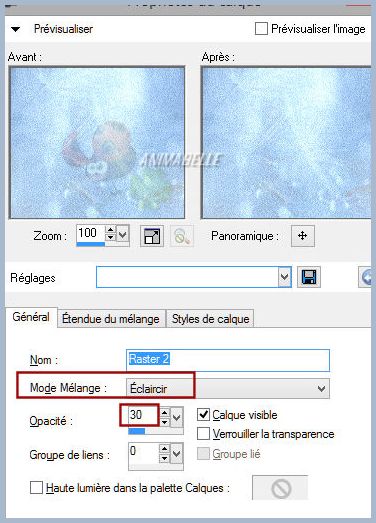
Para la segunda variante de Animabelle no ha usado un modo de capa,
la ha dejado en modo Normal
32) Efectos_ Filtro personalizado / emboss 3
33) Activar la capa de arriba (capa de trama 1)
34) Selecciones_ Cargar o guardar selección_ Cargar selección de canal alpha
35) Buscar la selección#2
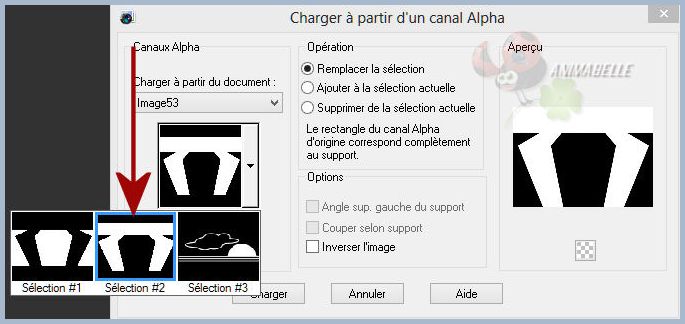
36) Selecciones_ Modificar_ Contraer_ 10 pixeles
37) Efectos_ Efectos 3D_ Sombra en el color claro
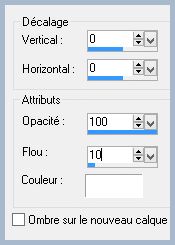
38) ) Selecciones_ Modificar_ Contraer_ 10 pixeles
39) Efectos_ Efectos 3D_ Sombra
Mismo color
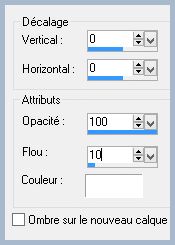
40) Selecciones_ Modificar_ Contraer_ 20 pixeles
41) Llenar con un gradiente Radial (color 1 y 2)
Siguientes valores
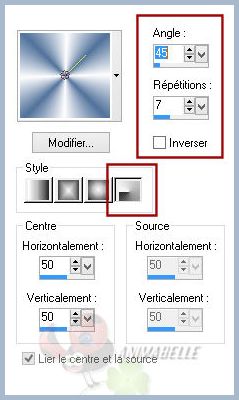
42) Ajustar_ Desenfocar_ Desenfoque Gaussiano_ 20
43) Efectos_ Efectos 3D_ Biselado interior
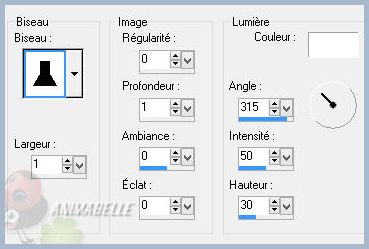
44) Capas_ Nueva capa de trama
45) Selecciones_ Cargar o guardar selección_ Cargar selección de canal alpha
Buscar la selección #3
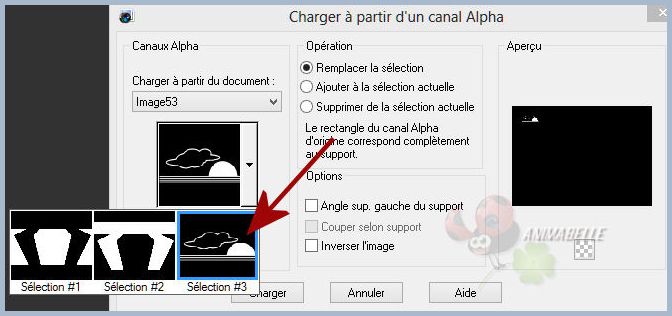
Color blanco en Segundo Plano
46) Clic 2 veces con el lado derecho de vuestro ratón
Llenar la selección con el color blanco
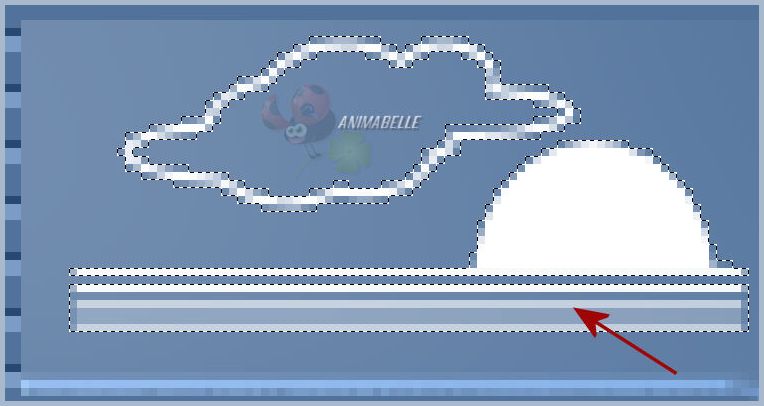
47) Selecciones_ Anular selección
48) Efectos_ Complementos_ Mura's Meister / Copies
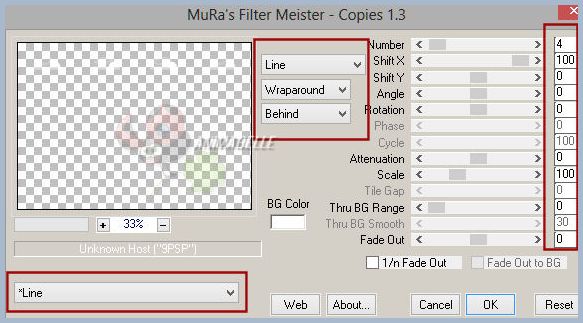
49) Efectos_ Efectos 3D_ Sombra en el color negro
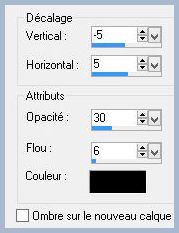
50) Activar el tube tube déco1 (deco1_papounaime_animabelle.pspimage)
Edición_ Copiar
Edición_ Pegar como nueva capa
Colorear según vuestros colores
-------------------------------------------------------------
Ejemplo para colorear las decoraciones
En la Paleta de colores mirar las 2 cifras siguientes de vuestro color principal
Matiz_ 255 Saturación_ 139
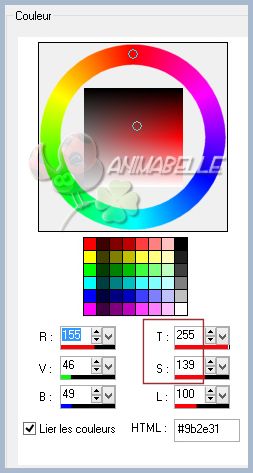
Activar la decoración que deseas colorear
Ajustar_ Matiz y Saturación_ Colorear
Poner los colores que has apuntado previamente
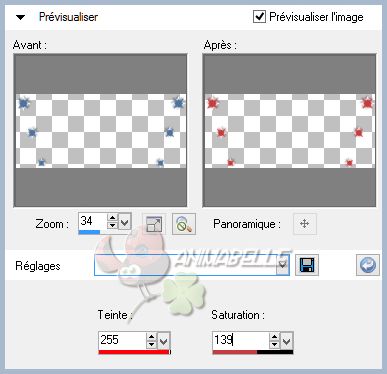
-------------------------------------------------------------
Continuemos
51) Efectos_ Efectos de la Imagen_ Desplazamiento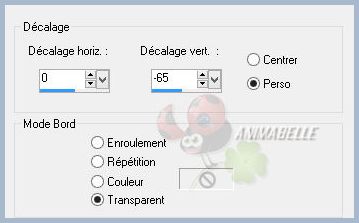
52) Capas_ Nueva capa de trama
53) Activar la herramienta pincel con la siguiente configuración

Color blanco en Segundo Plano
54) Colocar el pincel como en la captura

55) Clic 2 o 3 veces sin mover para aplicar el pincel con el lado derecho de vuestro ratón
No se debe ver azul en la base . En todo caso puedes desplazarlo según tu conveniencia
56) Efectos_ Efectos 3D_ Sombra en el color negro
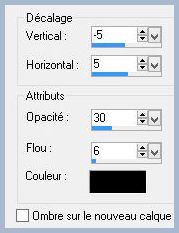
57) Imagen_ Agregar bordes_ Simétrico sin seleccionar
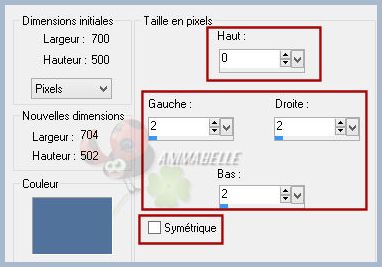
58) Imagen_ Agregar bordes_ Simétrico seleccionado_ 30 pixeles en el color blanco

59) Activar la herramienta_ varita mágica
Tolerancia y progresividad- 0
Interior_ Seleccionado
Seleccionar el borde
60) Llenar la selección con un gradiente Lineal (color 1 y 2)
Con los siguientes valores
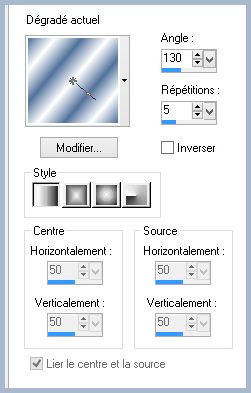
61) Efectos_ Complementos_ Filter Factory Gallery J / Drink To Me
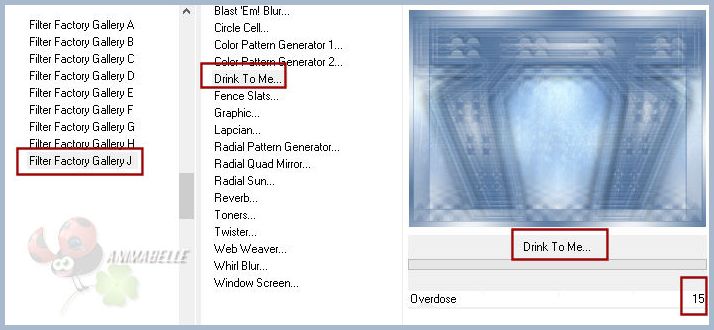
62) Efectos_ Complementos_ Simple / 4 Way Average
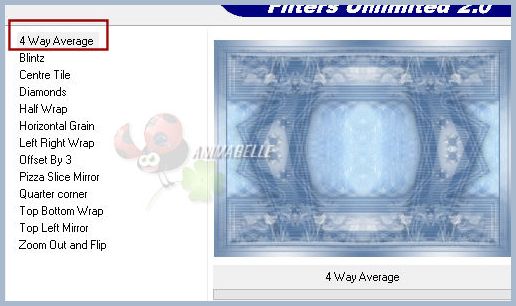
63) Selecciones_ Convertir selección en capa
64) Efectos_ Complementos_ Simple / Diamonds
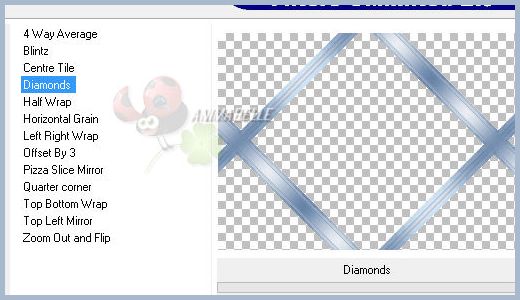
65) Capas_ Fusionar hacia abajo
66) Ajustar_ Nitidez_ Enfocar más
67) Selecciones_ Anular selección
68) Activar el tube deco 2 (deco2_papounaime_animabelle.pspimage)
Edición_ Copiar
Edición_ Pegar como nueva capa
Colorear según vuestros colores
69) Activar el tube (papounaime_animabelle.pspimage)
Edición_ Copiar
Edición_ Pegar como nueva capa
Colocar en su sitio
En el material, si no lo has hecho ya, doble clic sobre el preset (papounaime_animabelle.f1s)
Se instalará automáticamente en el filtro
70) Efectos_ Complementos_ / Alien Skin / Eye Candy 5 - Impact / Perspective shadow
71) Aplicar el preset "Papounaime_animabelle)
Si vuestro colores son oscuros es mejor no hacer este efecto
No hacer sombras, como en el segundo ejemplo de Animabelle
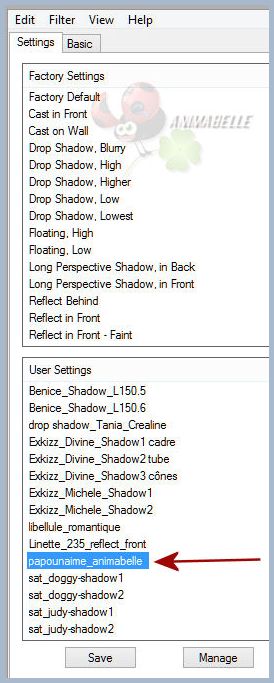
Imagen_ Agregar bordes_ Simétrico seleccionado_ 1 pixeles en el color 1_ azul
Añadir vuestra firma en nueva capa
Guardar en formato JPG optimizado
Podéis redimensionar si así lo deseáis
©Copyright Animabelle
Si quieres que Animabelle o yo expongamos tu resultado puedes enviarlo por mail. Estaremos encantadas
de hacerlo